word如何加密(PDF文件加密)
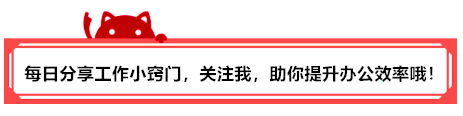
工作中我们经常要对一些重要的文件进行加密,好像还有很多朋友不知道如何使用文件加密功能,今天就来和大家盘点一下,如何给Word、PPT、Excel和PDF文件加密!
一、word加密
这里的加密,是指给整个文档的内容加密,当别人要打开这个文档时会提示输入密码,只有密码输入正确时,才能打开此文档。加密方法如下:1、点击【文件】-【信息】-【保护文档】,在保护文档中选择【用密码进行加密】。
2、在弹出的加密文档对话框中,输入你想要设置的密码,需要输入两次密码进行确认,此时对文档的加密就完成了。
3、当我们再次打开这个被加密的Word文档时,就会提示输入密码,才能打开文档。
二、Excel加密
1、对整个Excel文件加密对整个Excel文件加密,不知道密码就别想打开文件。当你想对对整个Excel文件加密时,可在Excel选项-【信息】-【保护工作簿】-【用密码进行加密】,然后输入两次你想设置的密码,保存之后,再次打开该表格时,需要密码输入正确后才能进入。
2、工作表密码保护
工作表密码保护是指别人可以打开查看此文档,但是想要更改此表格中单元格的内容,就必须输入正确的密码才能更改。
在Excel表格中,选择【审阅】,点击【保护工作表】,在弹出的保护工作表对话框中输入2次密码,你可以勾选查看此表的人能操作的权限,确定之后,再次回到工作表中,将无法随意进行单元格操作。
3、 工作簿密码保护
有时候在不加密的情况下,很多人会对工作表进行隐藏,但隐藏后还是很容易被他人查看,如果不想他人查看到隐藏的工作表,该如何进行操作。
①首先对需要隐藏的工作表进行隐藏,鼠标选中工作表名称,单击右键选择隐藏。
②隐藏好之后,在没有进行“工作簿密码保护’时,我们鼠标右键点击“名单”工作表时,会看到“取消隐藏”的选择,此时点击它,还是可以看到被隐藏的工作表。
③接下来,我们点击“名单”工作表,在【审阅】里点击【工作簿保护】,输入两次密码,单击确定,当我们再次单击右键则无法查看隐藏的工作表了。
三、PPT加密想要对PPT加密,可在PPT文件-【信息】-【演示文稿】-【用密码进行加密】,然后输入2次你想设置的密码,保存之后,再次打开PPT时,需要密码输入正确后才能进入。
以上就是日常工作中各个文档的加密方法,希望对你们有所帮助哦!
-
如何插入空白页(如何删除带页眉的空白页)
2022-04-03 -
合肥北大青鸟怎么样(合肥北大青鸟合工大校区宿舍)
2022-04-03 -
亚马逊即将到来的首席执行官支持该公司的陷入困境的游戏工作室
2022-03-11 -
Apple为Chrome推出iCloud keychain扩展
2022-03-04 -
Android 12将让您与附近的设备共享Wi-Fi密码
2022-02-27 -
Android和iOS的Chrome现在可以提醒您,当您的密码受到危及时
2022-02-10 -
G套件与拖车的新图标一起将Google工作区重新命名为Google工作区,包括Gmail
2022-02-08 -
Dropbox密码是从Dropbox中的密码管理器
2022-01-08 -
两个关键的谷歌像素团队成员退出像素4失败
2022-01-07 -
以下是在华为手机上安装Google Play商店的简单方法
2021-12-26 -
6G理论速度可以高达1TB / s
2021-11-29 -
Opera Neon是工作浏览器的一个很好的替代品
2021-10-28 -
ZTE削减了3,000个工作岗位(占其总劳动力的5%)
2021-10-21
